Corrija el audio y el video sin sincronizar permanentemente con estas herramientas
¿Ha experimentado ver una película, pero escuchó la voz de la persona en el video antes de la hora real o viceversa? Verá el video antes de escuchar la voz auténtica del orador. Como resultado, no puede disfrutar completamente de la película o el video que está viendo. Podemos ver ese escenario cuando el audio y el video no están sincronizados. Pero no tiene que preocuparse porque puede solucionar ese problema con las herramientas más recomendadas por personas que han experimentado personalmente ese tipo de situación.
Aquí te explicaremos audio y video desincronizados y cómo solucionarlo con las herramientas proporcionadas que se indican a continuación.
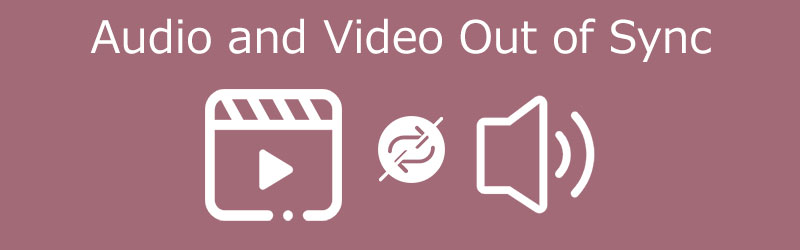
- Parte 1. ¿Por qué el audio no está sincronizado con el video?
- Parte 2. Cómo sincronizar audio y video
- Parte 3. Preguntas frecuentes sobre audio y video no sincronizados
Parte 1. ¿Por qué el audio no está sincronizado con el video?
Hay situaciones en las que estamos viendo una película y la voz no coincide con el video. Por lo tanto, no podemos disfrutar plenamente de lo que estamos viendo. Pero, ¿alguna vez ha pensado en las razones por las que el audio no se sincroniza con el video?
No podemos determinar las razones por las que el audio no se sincroniza con el video. Sin embargo, puede deberse a una mala conexión a Internet. Hay ocasiones en las que la conexión a Internet se ralentiza y luego se reproduce el vídeo. Como resultado, el sonido no se sincronizará en el video. Y también hay casos en los que el navegador que está utilizando es el problema porque el caché del navegador está lleno. A veces, la razón por la que el audio no está sincronizado es el propio video.
Parte 2. Cómo sincronizar audio y video
Aquí enumeramos cómo arreglar el audio y el video fuera de sincronización en su computadora portátil. Las herramientas indicadas a continuación lo ayudarán a resolver el problema de audio en el video o las películas que está viendo. Vea cuál prefiere.
1. Vidmore Video Converter
El primer solucionador de audio y video fuera de sincronización más recomendado es el Convertidor de video Vidmore. Es profesional y completo debido a su capacidad para editar y convertir tanto audio como video. Aparte de eso, también es compatible con dispositivos Mac y Windows. Su programa ya ha resuelto muchos problemas de audio y video, que muchos usuarios recomiendan debido a la interfaz amigable y las funciones de edición. A través de las sencillas herramientas de edición que ofrece, puede arreglar la sincronización de audio y video de forma permanente sin ningún problema. A diferencia de otros dispositivos, con solo unos pocos clics, puede configurar el problema de su video. Aparte de eso, también puede elegir el formato de archivo que necesita en su audio y video porque Vidmore Video Converter ofrece muchas estructuras. Por último, puede utilizar este software incluso en ausencia de una conexión a Internet.
Para ayudarlo a corregir la desincronización de audio y video con la ayuda de esta herramienta, aquí hay una instrucción simple a continuación.
Paso 1: descargue el solucionador de sincronización de audio y video
Antes que nada, debe adquirir la herramienta haciendo clic en uno de los Descargar botones que se indican a continuación y luego instalarlo en su dispositivo. Después de eso, ahora puede ejecutar la herramienta en su dispositivo.
Paso 2: Cargue los archivos de video en la línea de tiempo
Una vez que el programa se esté ejecutando en su dispositivo, comience a cargar el archivo de video en el Cronología haciendo clic en el Agregar archivos en la parte superior izquierda de la pantalla o solo en el Más símbolo en la interfaz central de la herramienta.
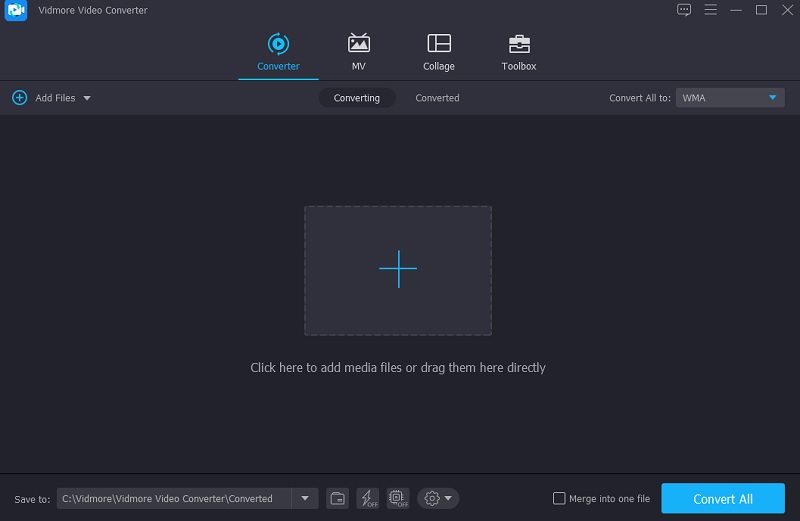
Paso 3: arregla el audio y el video fuera de sincronización
Después de eso, para arreglar el audio y el video desincronizados. Haga clic en el icono de edición representado como Estrella. Una vez que la sección de edición lo lleve, haga clic en el Audio pestaña para ser dirigido a la configuración de audio.
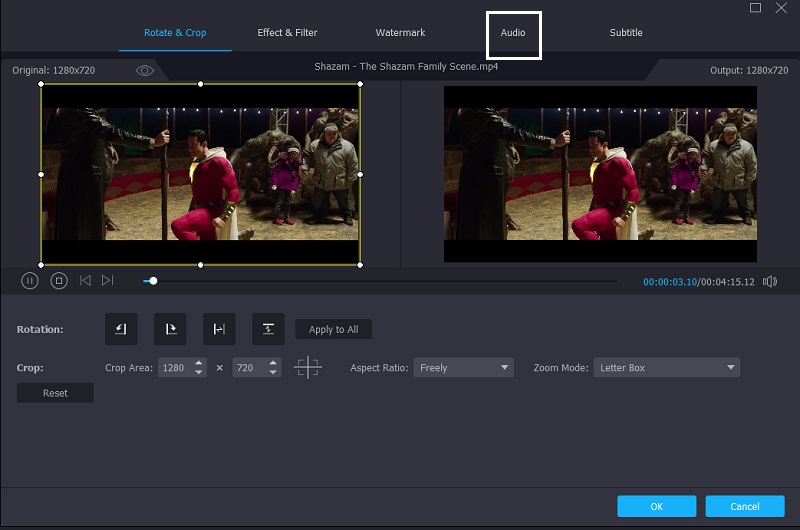
Una vez que esté en la configuración de audio, ahora puede corregir el retraso de audio moviendo el control deslizante del Retrasar. Ajústelo hasta que el sonido coincida con el del video. Si ha terminado, toque el Okay botón.
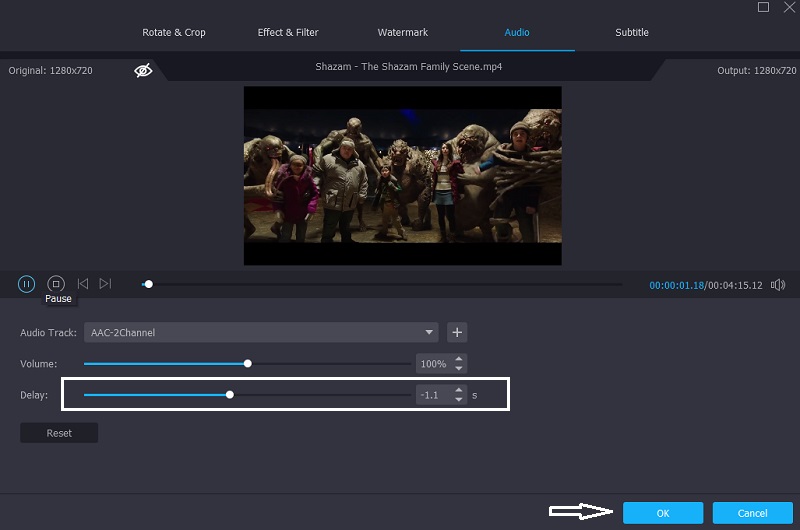
Paso 4: convierte los archivos de video
Después de seguir los pasos anteriores, ahora puede continuar con el proceso de conversión. Haga clic en el Convertir todo y espere a que su archivo de video se convierta.
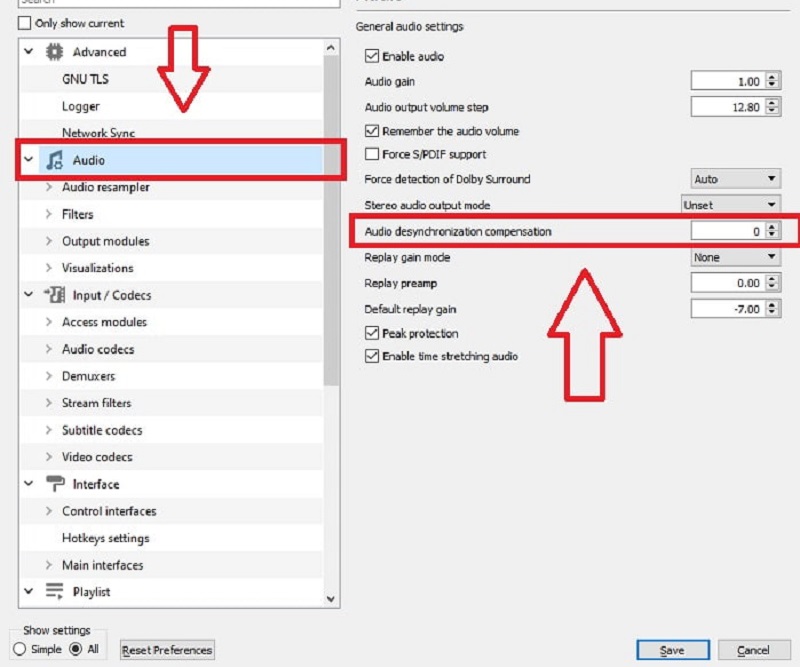
2. VLC Media Player
Uno de los reproductores multimedia gratuitos más comunes es el VLC Media Player. También es compatible con Windows y Mac. Admite videos de alta calidad y reproduce videoclips de alta calidad en lo que respecta al rendimiento. Sin embargo, hay casos en los que VLC encuentra problemas, como que el audio y el video no están sincronizados. Y para ayudarlo a solucionar eso usando VLC Media Player, puede consultar los pasos a continuación.
Paso 1: Primero, abra el VLC Media Player y vaya al Herramienta pestaña. Después de eso, toque el Preferencias.
Paso 2: Después de eso, aparecerá otra interfaz en la pantalla. Proceda marcando el Audio pestaña. Y en la parte inferior izquierda de la pantalla, marque Todos para abrir la configuración avanzada.
Paso 3: Una vez dirigido a la configuración avanzada, haga clic en el Audio pestaña y ajuste la Compensación de desincronización de audio. Después de eso, ajuste el volumen a negativo si el audio se reproduce antes que el video y viceversa. Una vez que haya terminado de ajustar el audio, haga clic en el Salvar botón.
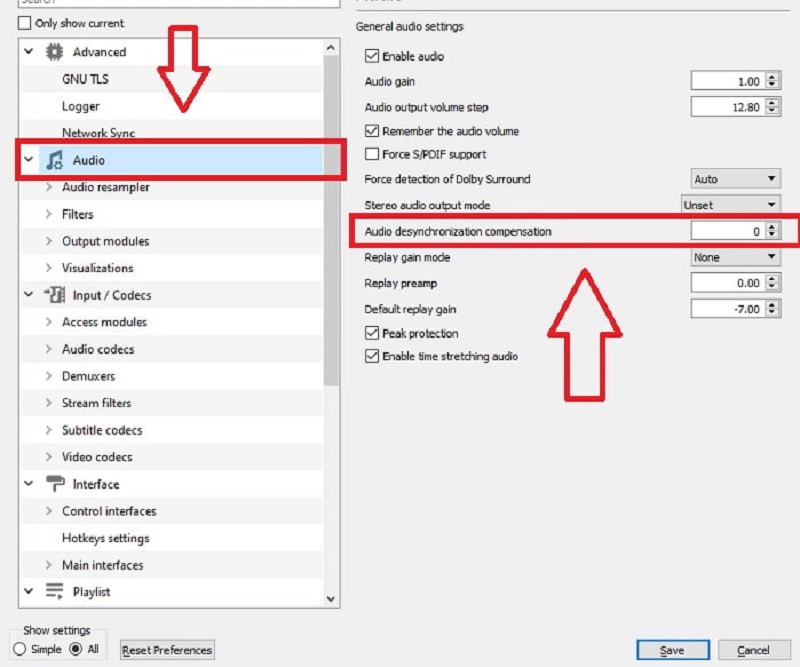
3. Premiere Pro
Uno de los programas de edición de video más populares es Premiere Pro. Ofrece muchas herramientas de edición que convertirán tus archivos favoritos en una obra maestra. Si le preocupa el audio del video que está viendo porque el sonido no coincide con el del video, Premiere Pro está aquí para ayudarlo. Eche un vistazo a los pasos a continuación sobre cómo sincronizar el audio y el video sin sincronizar.
Paso 1: Primero, en el Cronología, coloque los archivos de audio y video uno encima del otro.
Paso 2: Luego, coloque el cursor en un buen punto de referencia y marque el fotograma donde golpea su primer sonido para ambas pistas de audio.
Paso 3: Después de eso, usando los marcadores, alinee las pistas. Y por último, retire el registro scratch y conecte los clips.
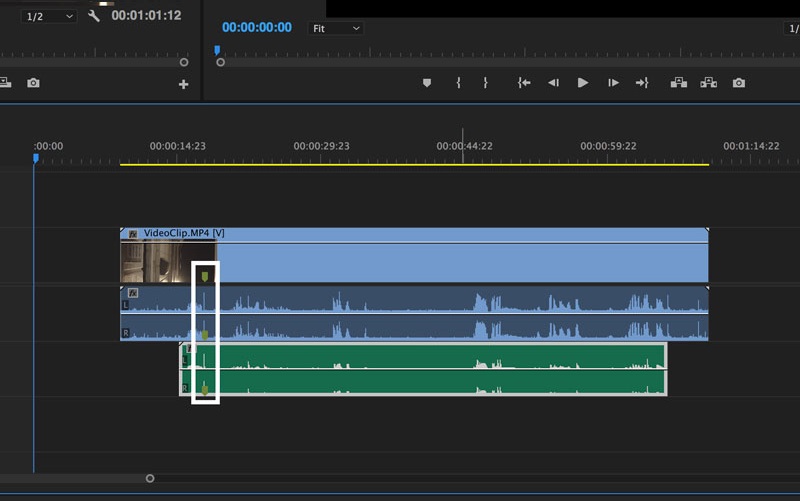
Parte 3. Preguntas frecuentes sobre audio y video no sincronizados
¿Por qué el sonido de mi televisor no está sincronizado con el video?
Este problema puede surgir si el dispositivo HDMI conectado al formato de audio del televisor se configuró en salida de flujo de bits.
¿Cómo sincronizaría audio y video a través de Internet?
Puedes usar Kapwing. Para comenzar, inicie Kapwing Studio y cargue su archivo de video. Luego, encuentre el momento ideal. Ahora, reproduzca el video y espere a que el sujeto comience a hablar. Finalmente, publique y descargue su trabajo.
¿Cómo puedo solucionar problemas de sincronización de audio y video en Windows 10?
Existen numerosas opciones. Primero, asegúrese de que su conexión a Internet funcione correctamente. Compruebe si hay problemas con la plataforma de transmisión.
También puede intentar cambiar de navegador, actualizar Windows 10 o eliminar la caché del navegador.
Conclusión
Ahora que conoce las herramientas adecuadas para arreglar audio y video desincronizados con la ayuda de las herramientas mencionadas anteriormente, ahora puede disfrutar viendo sus películas favoritas. ¿Que estas esperando? Comience a hacer coincidir el sonido y el video de sus archivos más queridos.


